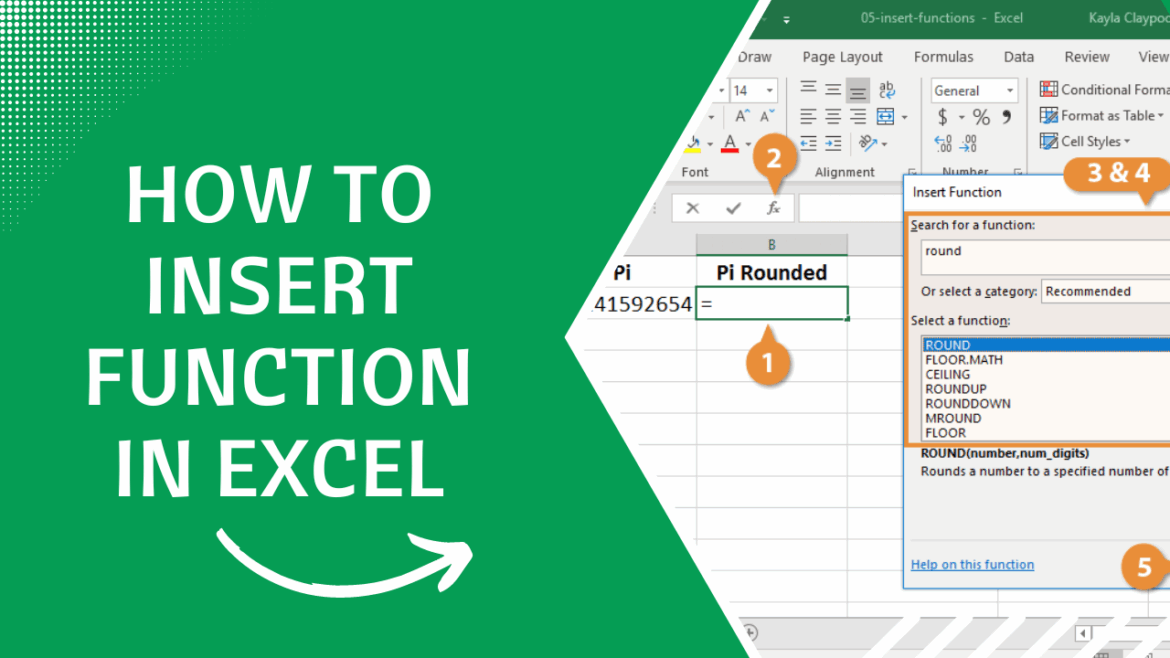239
V aplikaci Excel je funkce Pokud-pak, známá také jako vzorec Pokud, jednou z nejužitečnějších funkcí. Její optimální využití lze snadno vysvětlit.
Funkce „Pokud pak“ v Excelu: vše o užitečném vzorci
Funkce „Pokud pak“ je nejen užitečná, ale může být také komplikovaná, zejména pro nezkušené uživatele Excelu.
- Funkce se skládá ze tří částí: IF, THEN, ELSE. Tím se zkontroluje podmínka a vyvodí se důsledky.
- IF zde představuje podmínku, která se vyhodnocuje. Excel zkontroluje, zda určitá podmínka platí, nebo ne.
- POTOM označuje první důsledek. Pokud je podmínka definovaná vzorcem Excelu splněna, POTOM nastane určitý případ.
- Pokud se tato důsledek THEN neuskuteční, bude výsledkem jiný důsledek: Ten je definován pomocí ELSE.
- Poznámka: Často se při tom pracuje s matematickými znaky =, > a <. Z toho vyplývají zejména následující definice: = znamená rovná se. <> znamená nerovná se. < znamená větší, <= znamená větší nebo rovno. > znamená menší, >= znamená menší nebo rovno.
Struktura vzorce Excel „Pokud-pak“: krok za krokem
Samotná struktura je poměrně jednoduchá. Stejně jako u jiných vzorců v Excelu musíte znát jednotlivé komponenty.
- Obecně vypadá struktura vzorce takto: =IF(podmínka;THEN;ELSE). Dbejte na to, abyste vždy zadali rovnítko, jinak vzorec nebude fungovat.
- Vysvětlení slovy: =POKUD(„je splněna tato podmínka;“proveď toto„;“jinak proveď toto„). Zjednodušeným příkladem by bylo: =POKUD(2=2;‚správně‘;“nesprávně“)
- Znak = a slovo IF uvádějí funkci do chodu. Excel tak ví, o jaký příkaz se jedná, a může zkontrolovat příslušnou podmínku.
- Tato podmínka se vloží hned za závorku na konci. V příkladu je to 2=2.
- Za prvním znakem ; se definuje první důsledek. Tento důsledek definujete vy. Pokud podmínka platí, pak je výsledek správný.
- Pokud první výsledek nenastane, nastane jiná důsledek, definovaný pomocí „SONST“, který jste zadali za druhým znakem ; ve vzorci. Funkci dokončíte uzavřenou závorkou.
- Poznámka: Funkce běží stejným způsobem ve všech verzích programu Excel. Nezáleží na tom, zda používáte například desktopovou nebo webovou verzi.
Funkce Excel „Pokud-pak“: Podrobný příklad
Tento typ úkolu znají mnozí buď ze školy, nebo později z každodenní práce.
- Předpokládejme, že internetový obchod poskytuje zákazníkům slevu pět eur, pokud uhradí fakturu nejpozději do 14 dnů.
- Ve sloupci A jsou uvedeni všichni zákazníci, ve sloupci B je uvedeno, kdy zaplatili, a ve sloupci C je uvedeno, zda již slevu obdrželi, nebo ne. Zde se také použije vzorec IF v Excelu.
- Vyberte příslušnou buňku, ve které má být použita funkce IF THEN. V našem příkladu je to nejprve buňka C2. Zde vložte vzorec, který má zkontrolovat podmínku, zda zákazník zaplatil po 14 dnech a zda bude poskytnuta sleva: =WENN(B2<=14;5;0)
- WENN definuje podmínku: Zaplatil zákazník nejpozději do 14 dnů? To je podmíněno následujícím rovnicím: B2<=14 – slovy to znamená: Je číselná hodnota v buňce B2 menší nebo rovna 14?
- První hodnota za znakem ;, v našem příkladu 5, označuje první důsledek, část vzorce DANN. POKUD kupující zaplatil nejpozději do 14 dnů, získá slevu pět eur. Pokud se tak nestalo, slevu nedostane, tedy 0. To je KONSEKVENCE JINAK. To je určeno hodnotou za druhým znakem ; ve vzorci.
- Chcete-li vzorec rozšířit i na ostatní pole ve sloupci, stačí myší přetáhnout zelený obdélník, kterým vybíráte buňku, dolů v pravém dolním rohu. Excel pak vzorec odpovídajícím způsobem použije na ostatní hodnoty ve sloupci a z B2, B3 atd. určí správný důsledek pro příslušný sloupec.
- V našem příkladu je vidět, že zákazníci Müller a Schmidt dostanou slevu pět eur, protože zaplatili svou fakturu po 14, respektive sedmi dnech. V tomto případě nastal PŘÍPAD-POTOM ze vzorce.
- Meier a Huber potřebovali k zaplacení déle. Proto nedostanou žádnou slevu. V tomto případě nastal PŘÍPAD-JINAK.
previous post